Identificer din Surface Pen og dens funktioner
Hvis du ikke er sikker på, hvilken pen du har, kan du bruge denne side til at identificere den og se, hvilke funktioner der er tilgængelige. Du kan finde oplysninger om, hvordan du bruger din pen, ved at gå til Sådan bruger du din Surface Pen.
Bemærk!: Din Surface Pen fungerer muligvis sammen med andre Surface- og Windows-pc'er. Hvis du vil kontrollere, om det virker, skal du gå til Brug en Surface Pen med en anden Windows-pc.
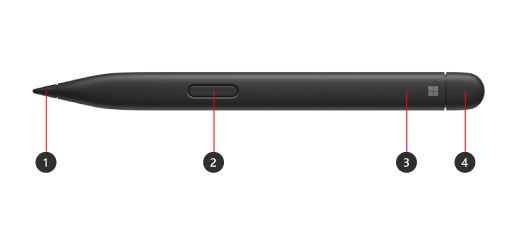
-
Pennespids
-
Højreklik og vælg-knap
-
LED-lampe
-
Viskelæder- og topknap
Find din Surface-model for at se, hvilke funktioner der er tilgængelige på din enhed.
Taktilsignaler i Surface Slim Pen 2 kan opleves i nogle apps på Surface Laptop Studio og Surface Pro 8, der kører Windows 11.
Bemærk!: Hvis din Surface Slim Pen 2 ikke oplades i din oplader, skal du muligvis opdatere den. Du kan finde oplysninger om, hvordan du opdaterer den, under Løs problemer med opladning af Surface Slim Pen.
|
Surface-model |
Understøttelse af pen og håndskrift |
Understøtter Bluetooth |
Magnetfastgørelse |
Skråstil |
Taktilsignaler |
Nul gennemtving håndskrift |
|
Surface Pro 8 |
Ja, med 4096 trykpunkter |
Ja |
Ja, med Surface Pro Signature Keyboard |
Ja |
Ja |
Ja |
|
Surface Pro X |
Ja, med 4096 trykpunkter |
Ja |
Ja, med Surface Pro X Signature Keyboard eller Surface Pro Signature Keyboard |
Ja |
Nej |
Ja |
|
Surface Laptop Studio |
Ja, med 4096 trykpunkter |
Ja |
Ja, i opladningsområdet |
Ja |
Ja |
Ja |
|
Surface Duo 2 |
Ja, med 4096 trykpunkter |
Ja |
Ja, med Surface Duo 2 Pen Cover |
Nej |
Nej |
Nej |
|
Surface Hub 2S |
Ja, med 4096 trykpunkter |
Ja |
Nej |
Nej |
Nej |
Nej |
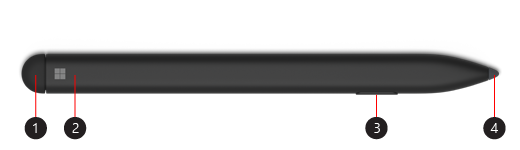
-
Viskelæder- og topknap
-
LED-lys
-
Højreklik og vælg-knap
-
Pennespids
Find din Surface-model for at se, hvilke funktioner der er tilgængelige på din enhed.
|
Surface-model |
Understøttelse af pen og håndskrift |
Understøtter Bluetooth |
Magnetfastgørelse |
Skråstil |
|
Surface Pro X |
Ja, med 4096 trykpunkter |
Ja |
Ja, med Surface Pro X Signature Keyboard |
Ja |
|
Surface Duo |
Ja, med 4096 trykpunkter |
Nej |
Nej |
Nej |
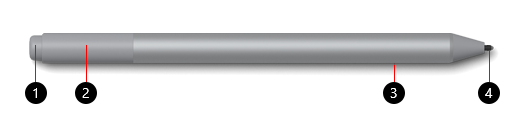
-
Viskelæder- og topknap
-
LED-lampe
-
Højreklik og vælg-knap
-
Pennespids
Find din Surface-model for at se, hvilke funktioner der er tilgængelige på din enhed.
Hvis du vil have oplysninger om, hvordan du udskifter batteriet, skal du gå til Skift batterier i Surface Pen.
|
Surface-model |
Understøttelse af pen og håndskrift |
Understøtter Bluetooth |
Magnetfastgørelse |
Skråstil |
||
|
Surface Pro (5. generation) |
Ja, med 4096 trykpunkter |
Ja |
Ja |
Ja |
||
|
Surface Laptop (1. generation) |
Ja, med 1024 trykpunkter |
Ja |
Nej |
Nej |
||
|
Surface Laptop 3 (alle modeller) |
Ja, med 4096 trykpunkter |
Ja |
Nej |
Ja |
||
|
Surface Laptop Studio |
Ja, med 4096 trykpunkter |
Ja |
Nej |
Ja |
||
|
Surface Book (alle modeller) |
Ja, med 1024 trykpunkter |
Ja |
Ja |
Nej |
||
|
Surface Book 2 (alle modeller) |
Ja, med 4096 trykpunkter |
Ja |
Ja |
Ja |
||
|
Surface Go |
Ja, med 4096 trykpunkter |
Ja |
Ja |
Ja |
||
|
Surface Studio |
Ja, med 4096 trykpunkter |
Ja |
Ja |
Ja |
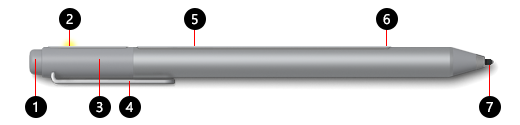
-
Viskelæder- og topknap
-
LED-lampe
-
Hætte
-
Clips
-
Magnet
-
Højreklik og vælg-knap
-
Pennespids
Find din Surface-model for at se, hvilke funktioner der er tilgængelige på din enhed.
Hvis du vil have oplysninger om, hvordan du udskifter batteriet, skal du gå til Skift batterier i Surface Pen.
|
Surface-model |
Understøttelse af pen og håndskrift |
Understøtter Bluetooth |
Magnetfastgørelse |
Skråstil |
|
Surface Pro 3 |
Ja, med 1024 trykpunkter |
Ja |
Ja |
Nej |
|
Surface Laptop (1. generation) |
Ja, med 1024 trykpunkter |
Ja |
Nej |
Nej |
|
Surface 3 |
Ja, med 1024 trykpunkter |
Ja |
Ja |
Nej |
|
Surface Studio |
Ja, med 4096 trykpunkter |
Ja |
Ja |
Nej |
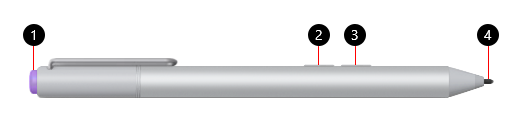
-
Knap i toppen
-
Højreklik og vælg-knap
-
Sletteknap
-
Pennespids
Find din Surface-model for at se, hvilke funktioner der er tilgængelige på din enhed.
Hvis du vil have oplysninger om, hvordan du udskifter batteriet, skal du gå til Skift batterier i Surface Pen.
|
Surface-model |
Understøttelse af pen og håndskrift |
Understøtter Bluetooth |
Magnetfastgørelse |
Skråstil |
|
Surface Pro 3 |
Ja, med 1024 trykpunkter |
Ja |
Nej |
Nej |
|
Surface 3 |
Ja, med 1024 trykpunkter |
Ja |
Nej |
Nej |
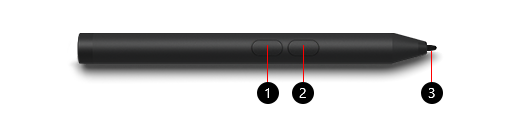
-
Højreklik og vælg-knap
-
Sletteknap
-
Pennespids
Find din Surface-model for at se, hvilke funktioner der er tilgængelige på din enhed.
Hvis du vil have oplysninger om, hvordan du udskifter batteriet, skal du gå til Skift batterier i Surface Pen.
|
Surface-model |
Understøttelse af pen og håndskrift |
Understøtter Bluetooth |
Magnetfastgørelse |
Skråstil |
|
Surface Go |
Ja, med 1024 trykpunkter |
Nej |
Nej |
Nej |
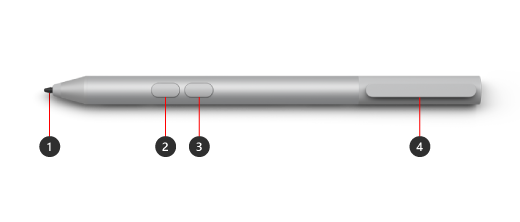
-
Pennespids
-
Sletteknap
-
Højreklik og vælg-knap
-
Lagerklips- og tøjholder til sikker lagerplads
Find din Surface-model for at se, hvilke funktioner der er tilgængelige på din enhed.
Hvis du vil have oplysninger om, hvordan du udskifter batteriet, skal du gå til Skift batterier i Surface Pen.
|
Surface-model |
Understøttelse af pen og håndskrift |
Understøtter Bluetooth |
Magnetfastgørelse |
Skråstil |
|
Surface Pro 7+ |
Ja, med 1024 trykpunkter |
Nej |
Nej |
Nej |
|
Surface Go |
Ja, med 4096 trykpunkter |
Nej |
Nej |
Nej |
|
Surface Go 4 |
Ja, med 4096 trykpunkter |
Nej |
Nej |
Nej |
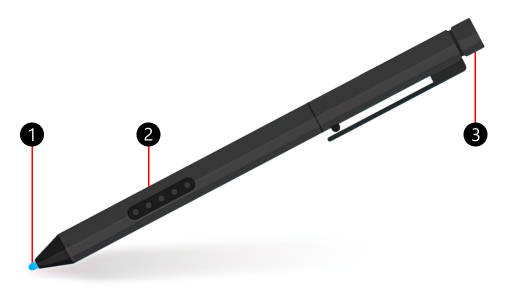
-
Pennespids
-
Højreklik og vælg-knap
-
Viskelæderhætte
Find din Surface-model for at se, hvilke funktioner der er tilgængelige på din enhed. Hvis din Surface ikke vises på listen, er den ikke kompatibel med denne pen.
Surface Pro Pen har ingen batterier og skal ikke oplades.
|
Surface-model |
Understøttelse af pen og håndskrift |
Understøtter Bluetooth |
Magnetfastgørelse |
Skråstil |
|
Surface Pro (1. generation) |
Ja, med 1024 trykpunkter |
Nej |
Nej |
Nej |
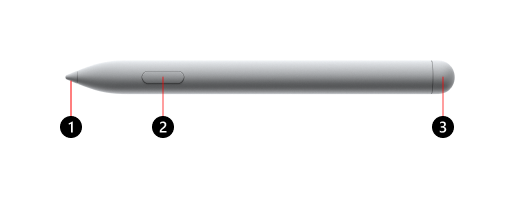
-
Pennespids
-
Højreklik og vælg-knap
-
Viskelæderhætte
Find din Surface-model for at se, hvilke funktioner der er tilgængelige på din enhed.
Hvis du vil have oplysninger om, hvordan du udskifter batteriet, skal du gå til Skift batterier i Surface Pen.
|
Surface-model |
Understøttelse af pen og håndskrift |
Understøtter Bluetooth |
Magnetfastgørelse |
Skråstil |
Taktilsignaler |
Nul gennemtving håndskrift |
Understøttelse af to penne |
|
Surface Hub 3 50" |
Ja, med 4096 trykpunkter |
Ja |
Ja, på siderne og toppen af enheden |
Ja |
Nej |
Ja |
Ja |
|
Surface Hub 3 85" |
Ja, med 4096 trykpunkter |
Ja |
Ja, på siderne af enheden |
Ja |
Nej |
Ja |
Ja |
|
Surface Hub 2S 50" |
Ja, med 4096 trykpunkter |
Ja |
Ja, på siderne og toppen af enheden |
Ja |
Nej |
Ja |
Ja |
|
Surface Hub 2S 85" |
Ja, med 4096 trykpunkter |
Ja |
Ja, på siderne af enheden |
Ja |
Nej |
Ja |
Ja |











